Crear un usuari nou i amb contrassenya i retocar el perfil (explicació escrita i, després, tutorials en video).
Tots els alumnes hauran de treballar a l’Institut amb l’usuari alum-01 i amb una contrasenya triada per cadascú (que convé no perdre).
El fons d’escriptori ha de ser el que ve per defecte a l’ordinador.
Les icones a l’escriptori seran les que es vulguin sempre i quan no molestin.
És obligatori que es mostrin sempre totes les icones i les notificacions en la barra de tasques.
Explicació escrita de com crear un usuari amb contrasenya:
Punt de partida: ordinador obert amb l’escriptori de Windows.
Seqüència d’accions: 1. Inicia (icona inferior esquerra); 2. Tauler de control; 3. Afegeix o suprimeix comptes d’usuari; 4. Crea compte nou; 5. Al requadre “Aquest nom apareixerà a la pantalla de benvinguda i al menú Inicia” posar el nom d’usuari que vulguem; 6. Usuari estàndard; 7. Crea un compte; 8. Icona amb el nou nom d’usuari; 9. Crea una contrasenya; 10. Escriure la contrasenya que vulguem al requadre; 11. Repetir la mateixa contrasenya al requadre corresponent; 12. Crea la contrasenya.
Tutorial de com crear un usuari amb contrasenya:
Explicació escrita de com activar la barra de notificacions:
Punt de partida: ordinador obert amb l’escriptori de Windows.
Seqüència d’accions: 1. Clicar el botó dret a sobre de qualsevol lloc buit de la barra de tasques (que és la franja inferior de l’escriptori); 2. Propietats; 3. Personalitza; 4. Marcar “Mostra sempre totes les icones i les notificacions de la barra de tasques”; 5. D’acord.
Tutorial de com activar la barra de notificacions:


Comentaris recents